
ในอดีต Apple เคยบล็อกไม่ให้ผู้คนดูกิจกรรมของพวกเขาเว้นแต่พวกเขาจะใช้เบราว์เซอร์ Safari แต่ตอนนี้คุณสามารถดูพวกเขาบนระบบปฏิบัติการใดก็ได้
อัปเดต: ข้อกำหนดขั้นต่ำของ Apple เพิ่งเปลี่ยนไปและตอนนี้ดูเหมือนว่าคุณสามารถรับชมโดยใช้ Chrome หรือ Firefox:
สตรีมนี้มีประสบการณ์ดีที่สุดบน iPhone, iPad หรือ iPod touch โดยใช้ Safari บน iOS 10 หรือใหม่กว่า Mac ที่ใช้ Safari บน macOS Sierra 10.12 หรือใหม่กว่า หรือพีซีที่ใช้ Windows 10 และ Microsoft Edge การสตรีมไปยัง Apple TV ผ่าน AirPlay ต้องใช้ Apple TV (รุ่นที่ 2 หรือใหม่กว่า) ที่มีซอฟต์แวร์ Apple TV หรือ tvOS ล่าสุด แพลตฟอร์มอื่น ๆ อาจสามารถเข้าถึงสตรีมได้โดยใช้ Chrome หรือ Firefox เวอร์ชันล่าสุด (ต้องใช้ MSE, H.264 และ AAC)
ดังนั้นหากคุณต้องการดูกิจกรรมของ Apple บนเบราว์เซอร์ใด ๆ เพียงไปที่หน้าอย่างเป็นทางการสำหรับกิจกรรมวันนี้บนอุปกรณ์ใดก็ได้ เห็นได้ชัดว่าเรายังไม่ได้ทดสอบสิ่งนี้ดังนั้นหากคุณพบปัญหาโปรดอ่านรายละเอียดที่เหลือต่อไปและเราจะอัปเดต URL สตรีม VLC เมื่อกิจกรรมเริ่มขึ้น
https://www.apple.com/apple-events/september-2018/
คุณยังสามารถไปที่ apple.com ในเบราว์เซอร์ที่คุณชื่นชอบและคุณจะสามารถรับชมได้เหมือนกับที่คุณดูวิดีโออื่น ๆ บนเว็บไซต์ บน Apple TV ให้ดาวน์โหลดแอพ“ Apple Events” ฟรีเพื่อสตรีม หากคุณกำลังรับชมบนอุปกรณ์ Apple คุณยังสามารถใช้ AirPlay เพื่อสะท้อนจอแสดงผลของคุณไปยัง Apple TV ของคุณ
เหตุใดคุณจึงสตรีมที่อื่นไม่ได้ การถ่ายทอดสดของ Apple เป็นเพียงวิดีโอปกติบนหน้าเว็บใช่ไหม ไม่มาก: Apple ใช้โปรโตคอลชื่อ“ HTTP Live Streaming (HLS) “. ใช้งานได้บนเบราว์เซอร์ Safari ของ Apple และเบราว์เซอร์ Edge ของ Microsoft แต่ใช้ไม่ได้ใน Chrome หรือ Mozilla Firefox ของ Google อย่างไรก็ตามมีวิธีอื่นในการดูสตรีมวิดีโอ
ผู้ใช้ Windows 10: คุณสามารถใช้ Microsoft Edge ได้ตลอดเวลา
ด้วยการเปิดตัว Windows 10 เหตุการณ์ของ Apple จึงง่ายขึ้นมากในการสตรีมบน Windows หากคุณใช้ Windows 10 และไม่สามารถทำให้เหตุการณ์ของ Apple ทำงานใน Chrome หรือ Firefox ได้คุณสามารถเปิดเว็บเบราว์เซอร์ Microsoft Edge ที่ให้มาโดยไปที่ เว็บไซต์ของ Apple และเริ่มรับชมเช่นเดียวกับที่คุณทำใน Safari บนแพลตฟอร์ม Apple
สิ่งนี้“ ใช้งานได้” เนื่องจาก Microsoft Edge รองรับฟีเจอร์ HTTPS Live Streaming
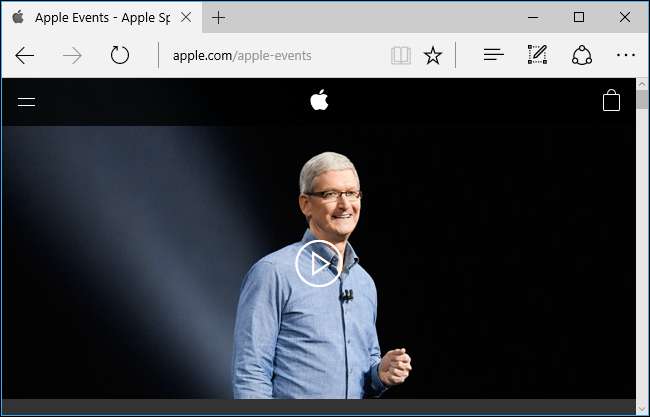
ผู้ใช้ Windows 7/8/10, Android และ Linux: คว้าสตรีมด้วย VLC
หากคุณใช้ Windows 7 หรือ 8 หรือหากคุณต้องการรับชมจากโทรศัพท์หรือแท็บเล็ตที่ใช้ Android คุณยังคงสามารถใช้เครื่องเล่นสื่อ VLC ได้ โปรแกรมเล่นสื่ออื่น ๆ บางตัวอาจใช้งานได้เช่นกัน แต่เราชอบ VLC
หมายเหตุ: ระยะทางของคุณอาจแตกต่างกันไปตามเคล็ดลับนี้ การดูสตรีมโดยใช้โซลูชันอย่างเป็นทางการมักจะทำงานได้ดีขึ้นแม้ว่าในอดีต VLC จะทำงานได้ดีสำหรับเรา
หากคุณยังไม่ได้ติดตั้ง VLC บนอุปกรณ์ของคุณให้ดาวน์โหลด VLC สำหรับคอมพิวเตอร์ของคุณ หรือ VLC สำหรับ Android .
เปิด VLC บนอุปกรณ์ของคุณ ใน VLC เวอร์ชัน Windows หรือ Linux ให้คลิก Media> Open Network Stream ในเวอร์ชัน Android ให้แตะปุ่มเมนูแล้วแตะ "สตรีม"

คัดลอกและวางที่อยู่ของสตรีมสดของ Apple ลงในช่อง Apple ใช้ URL ที่แตกต่างกันสำหรับการถ่ายทอดสดแต่ละรายการดังนั้นคุณจะต้องมีที่อยู่ที่แตกต่างกันสำหรับสตรีมแบบสดแต่ละรายการเมื่อมีการถ่ายทอดสด
WWDC 4 มิถุนายน 2018:
https://appleliveevents-i.akamaihd.net/hls/live/222436/18oijbasfvuhbfsdvoijhbsdfvljkb6/master/2500/2500.m3u8
นี่คือ URL สำหรับ WWDC Keynote ในวันที่ 5 มิถุนายน 2017:
https://p-events-delivery.akamaized.net/17qopibbefvoiuhbsefvbsefvopihb06/m3u8/hls_mvp.m3u8
คลิก“ เล่น” และการถ่ายทอดสดควรเริ่มเล่นทันทีใน VLC โดยสมมติว่าคุณป้อน URL ที่ถูกต้องสำหรับเหตุการณ์ปัจจุบันและ Apple กำลังถ่ายทอดสดเหตุการณ์อยู่ หากคุณลองปรับจูนก่อนเวลาเล็กน้อยคุณอาจเห็นหน้าจอเป็นสีดำ แต่เหตุการณ์ควรเริ่มเล่นโดยอัตโนมัติเมื่อกิจกรรมเริ่มต้นขึ้น
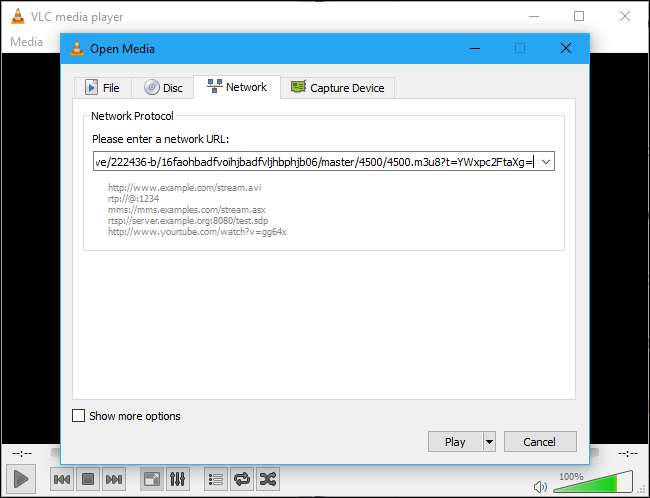
ตอนนี้คุณสามารถติดตามข่าวสารล่าสุดของ Apple ได้แม้ว่าคุณจะไม่ได้ใช้อุปกรณ์ของพวกเขาก็ตาม







